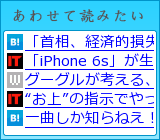2008/06/15
PHPerに相談して、Smartyで構築しているサイトをローカルでも見られるようにしてもらってます。
複数のサイトで使ってるため、何度も設定を作ったり書き換えたりしたお陰で(?)、書き換えるファイルを軽く覚えてしまいました。
でも、最近同じようにやったのに何故か見れなかったりしたので、備忘録を兼ねてメモ。
XAMPPを使うよ
ローカルでphpを動かすには、XAMPP(「ざんぷ」って読むらしいです)とゆーやつを使います。

XAMPPとは、Apache、MySQL、PHP、Perlの4つのWebプログラミングの主要ソフトウェアと管理ツールと、補助的なソフトウェアが含まれているアプリケーションのことです。開発時に使用したり、実運用で使うケースもあるそうです。
Xの後ろにあるAMPPは、Apache、MySQL、PHP、Perlの頭文字をそのまま並べたものなんだそうで。
頭のXって何だ?と思ったら
元々は対応OSはLinuxのみであり、その頭文字Lを付けLAMPPと称したが、後に複数のOSに対応したためLをXに変えXAMPPとなった。 現在、Windows、Linux、Mac OS X、Solarisで利用可能である。
XAMPP – Wikipediaより引用。
つまり、いろんなOSで使えるよ!の「X」だそうで。
へー、知らなかったー。
そんな感じで、XAMPPを使ってローカルでphpを動かす方法の設定を書いておきます。
- 「C:\hoge\huga」をサイトのindexにしたい
- それをhttp://hoge.local/で見たい
というサンプルです。PHPerじゃなくてもできるから安心!
1. \xampp\apache\conf\my.confにhoge.confというファイルを作る
<インストールディレクトリ>\xampp\apache\conf\my.confにhoge.confを作ります。
新規のtextファイルに以下をガガッとコピペして、<directory "C:\hoge\huga">のところとか、Alias /hoge/ "C:\hoge\huga/"とか、関係ありそうなところを書き換えて、hoge.confにリネームしてください。
<directory "C:\hoge\huga">
Options +FollowSymLinks
AllowOverride all
Order allow,deny
Allow from all
</directory>
Alias /hoge/ "C:\hoge\huga/"
NameVirtualHost 127.0.0.1
<virtualhost 127.0.0.1>
ServerName hoge.local
DocumentRoot "C:\hoge\huga/"
ServerAdmin test@test.com
ErrorLog logs/error_log
TransferLog logs/access_log
</virtualhost>
NameVirtualHost 192.168.X.Y
<virtualhost 192.168.X.Y>
ServerName hoge.local
DocumentRoot "C:\hoge\huga/"
ServerAdmin test@test.com
ErrorLog logs/error_log
TransferLog logs/access_log
</virtualhost>
1つ目のNameVirtualHost 127.0.0.1は、自分自身を指すIPアドレスのことだそうで。
参考記事:ローカル・ループバック・アドレス(127.0.0.1)とは? - @IT
2つ目のNameVirtualHost 192.168.X.Yのところは、XAMPPを動かしているPCに割り当てられているものを入力します。
そういえば、127.0.0.1と192.168.X.Yの2つを書く理由は聞くの忘れました。
それを書かないと動かないとか、なんだかよく分からないものは全部おまじないだと思えばいいと思います、たぶん。
2. \xampp\apache\conf\httpd.confの編集
<インストールディレクトリ>\xampp\apache\conf\httpd.confを編集します
# Note: The following must must be present to support
# starting without SSL on platforms with no /dev/random equivalent
# but a statically compiled-in mod_ssl.
の下に、以下を追加します。
<ifmodule ssl_module>
SSLRandomSeed startup builtin
SSLRandomSeed connect builtin
</ifmodule>
AccessFileName .config
Include conf/my.conf/hoge.conf
3. hostsの編集
C:\WINDOWS\system32\drivers\etcのhostsにあるサンプルの形式に沿って、IPとローカル用のアドレスを記述します。
これをいつも忘れるので、見れなくてPHPer召還したりします。PHPerもいい迷惑!
さっきhoge.confに書いた(割り当てた)ものと同じものを書きます。
Alias /hoge/ "C:\hoge\huga/"
NameVirtualHost 127.0.0.1
<virtualhost 127.0.0.1>
ServerName hoge.local
VirtualHostの「127.0.0.1」と、ServerNameの「hoge.local」を書きましょう。
サンプルは以下。
# For example:
#
# 102.54.94.97 rhino.acme.com # source server
# 38.25.63.10 x.acme.com # x client host
# この下にでも↓追加しとけば良いと思います。ちなみに#の行はコメントアウトされます。
127.0.0.1 hoge.local
ここまで書いて保存したら、編集は終わりです。
4. XAMPPのコントロールパネルへ。
ApacheのStartをぽちっと押し、Runningと表示されましたら、ブラウザでhttp://hoge.localへアクセスします。
そうしますと、C:\hoge\hugaのindex.phpが表示されるはずです。
難しいってほど難しくもないので、なんとかなる。きっと。
- Newer: 2008年夏(7月期)の気になる新アニメ・新ドラマ
- Older: WordPress ME2.2.1から日本語版2.5.1移行の記録
Comments:0
Trackback+Pingback:0
- TrackBack URL for this entry
- http://ikue.dmz-plus.com/archives/109/trackback
- Listed below are links to weblogs that reference
- XAMPPを使ってローカルでphpを動かすよのメモ from Nai-Nore